윈도우7 설치 도중 가끔 발생 하는 멈춤 현상 해결 방법을 알아보자.

[윈도우7] 윈도우7 설치 오류 설치중 멈춤 현상 해결 방법
안녕하세요. 쿨펀치 인사드립니다.
오늘은 윈도우7 설치 오류 설치중 멈춤 현상 해결 방법에 대해 알아보겠습니다.
오랜만에 윈도우7 팁 2개 연속으로 작성해 보내요.^^
윈도우7 설치하면서 초기에 멈춤 현상이 발생 될 때가 가끔 있습니다.
저의 경우 매년 컴퓨터 조립부터 윈도우 재설치 과정 까지 평균 50회 이상 작업 하는 거 같습니다. ㅠㅠ
큰 일이 없으면 만능 고스트 만들어 두고 XP, 윈도우7 까지 편하게 설치하는데.
가끔 만능 고스트가 안 되는 경우의 컴퓨터들이 더러 있습니다. ㅡ,.ㅡ;
이런 경우 처음부터 설치과정을 진행해야 하는데 이중에도 윈도우7 설치중 멈춤 현상을 보이는 컴퓨터가 발생합니다.
물론 CPU, 메인보드 등 하드웨어가 윈도우7 설치가 가능한데 말이죠.
이런 경우 문제점을 파악해 보면 초기 멈춤 현상 발생하는 컴퓨터의 대부분 2가지 문제점 때문에 발생한다는 결론이 났습니다.
저와 같이 설치 초반에 다운 (윈도우7 설치 멈춤 현상)을 겪는 분들을 위해 대처 방법을 알려드리겠습니다.
참고!
이 방법은 윈도우7 설치 초기에 멈춤 현상이 발생되는 경우 해결 방법입니다.
중반에 다운되는 현상을 겪는 분들에겐 해당 되지 않습니다.
워낙 멈춤 현상이 발생 되는 요인이 너무 많아서 모든 해결 방법을 찾기는 어렵 내요.^^;
| 윈도우7 설치 오류 설치중 멈춤 현상 해결 방법 |
윈도우7 설치 오류 설치중 멈춤 현상 해결 방법을 알아보겠습니다.
윈도우7 설치 초반에 멈춤 현상이 발생 되는 경우 해결 방법입니다.
윈도우7 설치 중반 이후 발생 되는 멈춤 현상은 해당되지 않습니다. 참고해 주세요.

<윈도우7 설치 1번째 이미지>

<윈도우7 설치 1번째 이미지>

<윈도우7 설치 3번째 이미지>

<윈도우7 설치 4번째 이미지>

윈도우7 설치 과정이 위 이미지처럼 순서대로 진행되어야 정상입니다.
하지만 가끔 3번째 이미지처럼 화면에서 동그라미만 계속 빙글 빙글 돌며 4번째 화면으로 진행하지 못하는 경우가 발생됩니다.
바로 윈도우7 설치 과정중 초반에 발생하는 멈춤 현상입니다. ㅠㅠ
이런 경우 매우 당황스러우면서 맨붕이 찾아오게 됩니다.
물론 5~10 분 정도면 다음 과정으로 넘어 가게 됩니다. 하지만 5~10 분 정도면 처음 설치하시는 분들이나 윈도우7 설치가 급한 분들에겐 큰 시간적 손실이겠죠.
윈도우7 설치 오류 설치중 멈춤 현상 발생원인?
- 지금까지의 경험으로는 대부분 플로피 디스크 설정 때문에 발생되는 현상 이였습니다.
- AHCI 모드 설정 때문에 발생 되는 현상
윈도우7 설치 오류 설치중 멈춤 현상 발생원인 해결 방법
- 메인보드 바이오스 (BIOS) 설정 값 변경으로 위 두 가지 원인 해결 가능
윈도우7 설치 오류 설치중 멈춤 현상 발생 원인과 해결 방법을 알았으니 하나씩 해결해 봅시다.
PhoenixBIOS 설정 방법

PhoenixBIOS 바이오스 설정방법을 알아보겠습니다.
Legacy Diskette A: [1.44/1.25 MB 3½"]
Legacy Diskette B: [Disabled]
위 플로피 디스크 영역의 값 중 Legacy Diskette A: 영역에 플로피 디스크가 설정되어 있습니다.
요즘 컴퓨터에 플로피 디스크 쓰시는 분들 없으시죠? ㅎㅎ
없는데도 불구하고 바이오스는 기본으로 한개 정도 잡혀 있게 되어 있습니다. ㅠㅠ
이런 경우 문제점이 발생 되는 거죠.

PhoenixBIOS 바이오스 설정 변경
Legacy Diskette A: [Disabled]
Legacy Diskette B: [Disabled]
위 이미지처럼 플로피 디스크 영역의 값을 모두 [Disabled] 해주시면 됩니다.
각 바이오스 마다 변경을 위해 키보드의 숫자 키패드의 - 키 또는 + 키로 변경할 수 있습니다.
AwardBIOS 설정 방법

AwardBIOS 바이오스 설정방법을 알아보겠습니다.
Drive A [1.44M, 3.5"]
Floppy 3 Mode Support [Drive A]
위 이미지의 플로피 디스크 영역의 값 중 Drive A 영역에 플로피 디스크가 설정되어 있습니다.
역시 플로피 디스크 설정 영역을 변경해야 합니다.

AwardBIOS 바이오스 설정 변경
Drive A [None]
Floppy 3 Mode Support [Disabled]
위 이미지처럼 플로피 디스크 영역의 값을 모두 [None], [Disabled] 해주시면 됩니다.
각 바이오스 마다 변경을 위해 키보드의 숫자 키패드의 - 키 또는 + 키로 변경할 수 있습니다.
이렇게 AwardBIOS 바이오스 설정 방법도 알아봤습니다.
윈도우 설치시 멈춤 현상과 딜레이를 겪고 있는 분들은 위 설정으로 문제점을 해결 할 수 있습니다.
참고1
CMOS BIOS 설정 화면으로 접속하기 위해서는 컴퓨터 처음 전원 넣은 시점에서 Delete 또는 F2 키를 이용해 들어 갈 수 있습니다.
컴퓨터 마다 BIOS 제조사가 다르기 때문에. 컴퓨터 전원을 넣고 화면 하단을 잘 보시면 F2 & Delete 누르라는 글을 볼 수 있습니다.
짧은 시간에 지나가기 때문에 잘 보셔야 합니다. 글이 사라지면 아무리 눌러도 CMOS BIOS 접속 글이 사라지면 접속이 되지 않습니다.
참고2
CMOS BIOS 설정 화면에서 AHCI 모드 IDE 모드 변환으로 인해 설치가 멈추는 경우도 있습니다.
만약 AHCI 모드로 잡혀 있어 설치가 안 되는 경우 IDE 모드로 변경 해보신후 시도해 보세요.
이상으로 [윈도우7] 윈도우7 설치 오류 설치중 멈춤 현상 해결 방법을 알아봤습니다.
오늘 하루도 즐거운 하루 되세요.

'컴퓨터 BOX > 윈도우7 팁' 카테고리의 다른 글
| 윈도우7 키보드 한영전환이 안되요 (14) | 2013.08.07 |
|---|---|
| 윈도우7 한글깨짐 현상 해결방법 (11) | 2013.08.06 |
| 윈도우7 키보드 마우스 이용 시 절전모드 해제 방지 설정 방법 (1) | 2013.08.03 |
| 윈도우 탐색기에서 명령 프롬프트 CMD 창 빠르게 여는 방법 (15) | 2013.06.04 |
| 윈도우7 컴퓨터 메모리 불량 진단 도구 사용법 (32) | 2013.03.12 |
| [윈도우7] 윈도우7 작업표시줄 요일 한글 표시하기 (12) | 2012.10.01 |
| [윈도우7] 윈도우7 자동종료 예약종료 설정 방법 (37) | 2012.06.15 |
| [윈도우7] 윈도우 단축키 이용 화면 전환 방법 (17) | 2012.05.31 |
| [윈도우7] 윈도우7 보조프로그램 마우스 빠른실행 방법 (14) | 2012.04.18 |
| [윈도우7] 윈도우7 파일이름 한번에 바꾸기 (8) | 2012.04.16 |


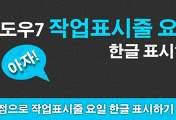

댓글